Comunicación entre Omron N3BQ-TW01B y S7-200
Gracias a Raul y Francisco, vamos a probar el funcionamiento de una Pantalla Omron N3BQ-TW01B enlazada con un PLC S7-200. Vamos a partir de la base que ya tenemos creado nuestro proyecto en Microwin, para el ejemplo un simple pulsador, como se puede apreciar en la siguiente imagen. A medida que vayamos configurando el HMI veremos los parametros que necesitamos del PLC.
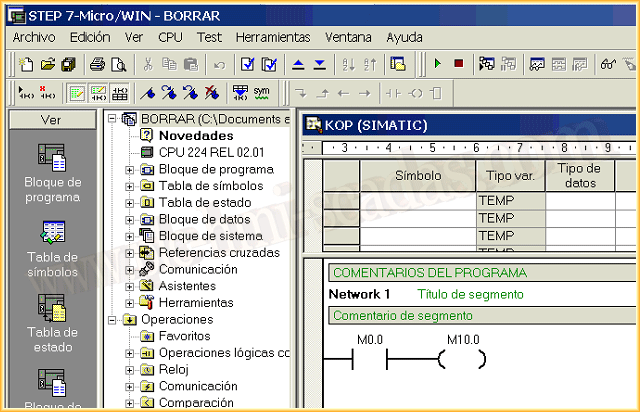
Como no hay ningún tutorial del NB-Designer, software para la programación de pantallas de Omron, vamos a empezar desde cero. Empezando a crear un nuevo proyecto.
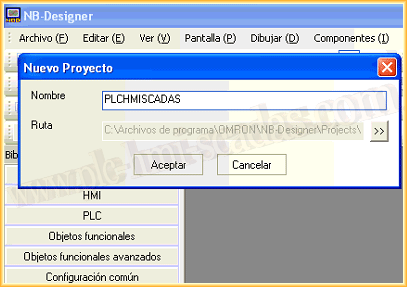
Ya hemos creado un nuevo proyecto, y lo primero que vamos ha hacer, es navegar en la biblioteca de Objetos, y vamos a seleccionar el HMI y el PLC que tenemos disponible. Para ello buscamos en los diferentes directorios, seleccionamos e insertamos. Ya tenemos insertado el HMI y el PLC

Ahora vamos a ver las propiedades del HMI. Dentro de las propiedades la primera opción que nos interesa es la configuración del COM1, ya que vamos a comunicar por este puerto y los parametros son los siguientes. Tambien observamos que si navegamos en el proyecto del Microwin, en puertos de comunicación tenemos los parametros que corresponde a la velocidad.
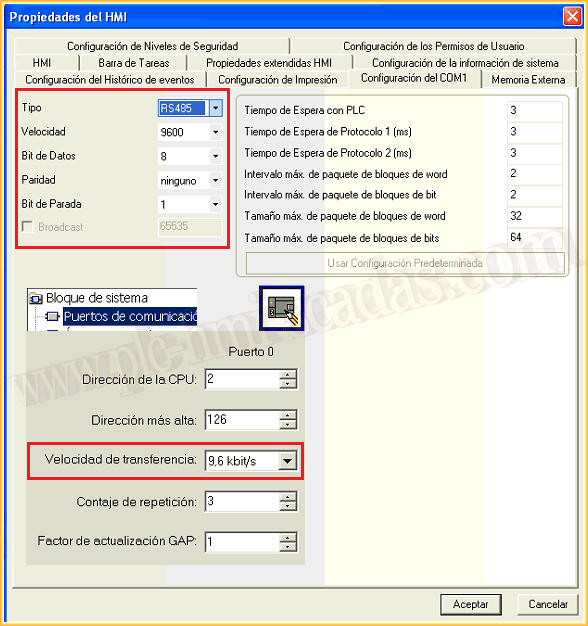
Ya hemos visto las propiedades básicas del HMI, ahora vamos a ver las propiedades del PLC, donde solo tenemos que especificar el número de nodo. En el Microwin, obtenemos esta información en Bloque de Sistema --> Puertos de Comunicación.
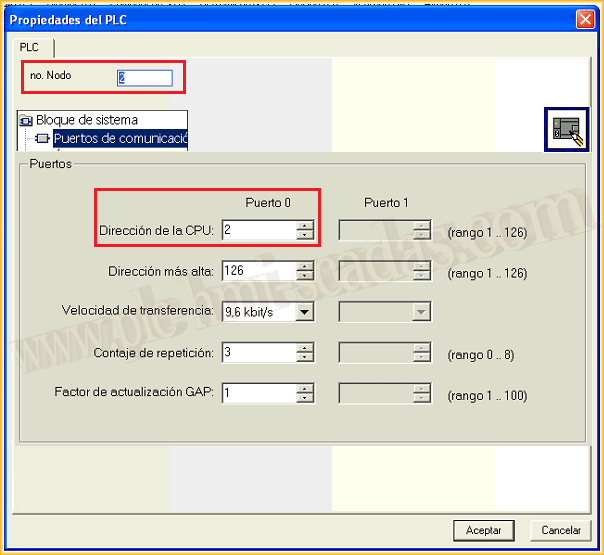
Una vez que hemos configurado las propiedades de ambos equipos, nos queda crear el enlace entre ellos. Para realizarlo, navegamos hasta el directorio Conector --> Puerto Serie, y enlazamos los dos equipos.

El próximo paso es crear una pantalla para probar la comunicación. Para realizar esta prueba vamos a insertar dos objetos uno del tipo Lámpara de Bit y otro del tipo Interruptor de Bit, como se puede apreciar en la siguiente imagen.
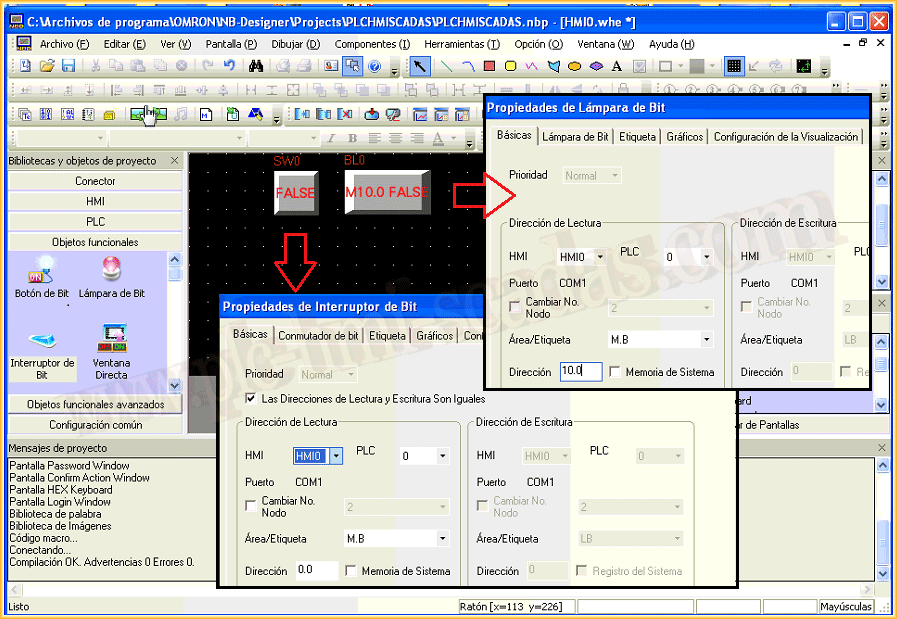
Una vez insertados los objetos, y hemos ajustado las propiedades de ellos, como pueden ser los colores, textos etc...
Navegamos en la barra de herramientas hasta Herramientas y Compilamos todo. En la parte inferior de la imagen se observan los resultados de la compilación.
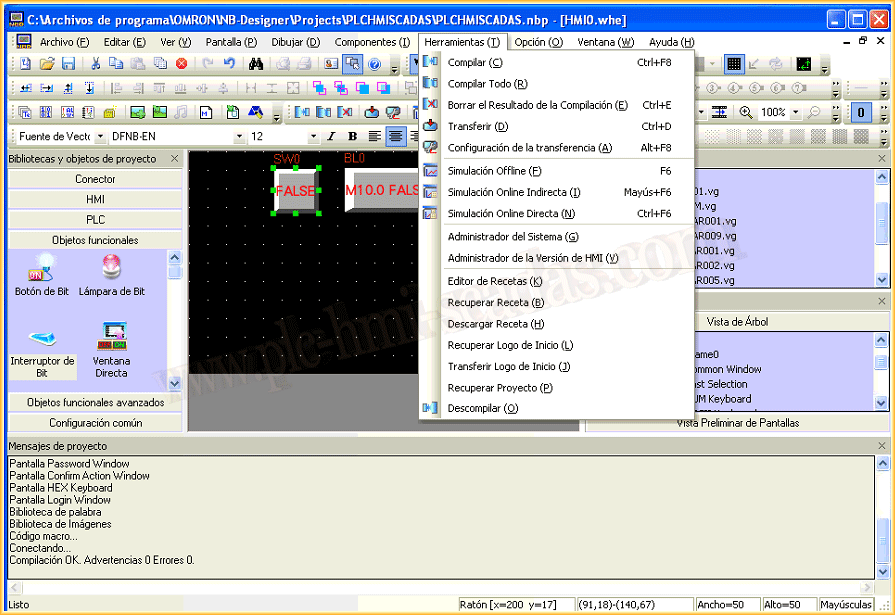
Si la compilación ha sido correcta, la primera prueba que vamos a realizar realizar es una Simulación Online Directa, donde vamos a probar nuestro HMI directamente con el PLC. Para realizar esta prueba, el PLC tiene conectado el cable PPI y esta conectado al PC donde estamos desarrollando nuestra HMI.
Al pulsar sobre Simulación Online Directa, esta es la pantalla que nos aparece, donde adaptamos el puerto COM, acorde a nuestro PC, y confirmamos con Simular.
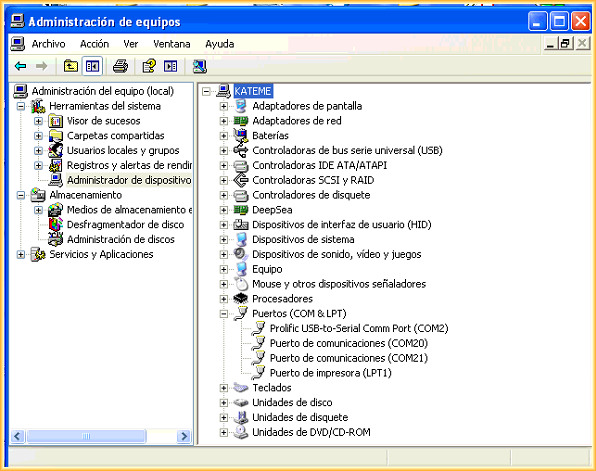
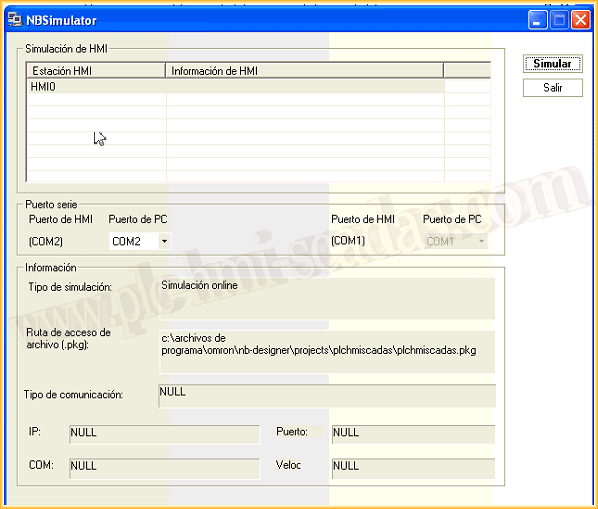
Ya podemos pulsar sobre el botón y observamos su funcionamiento. La comunicación es correcta y ya podemos probar toda nuestra aplicación.
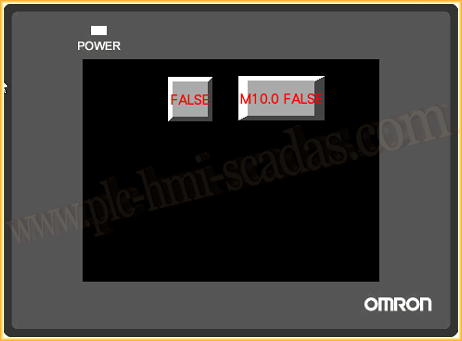
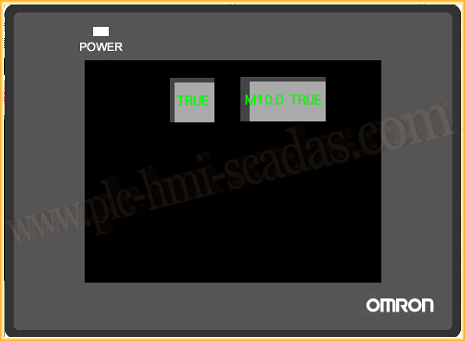
Una vez realizada está prueba y depurada nuestra aplicación, podemos descargar la aplicación al HMI. El cable de comucicación entre el PLC y HMI es el siguiente:
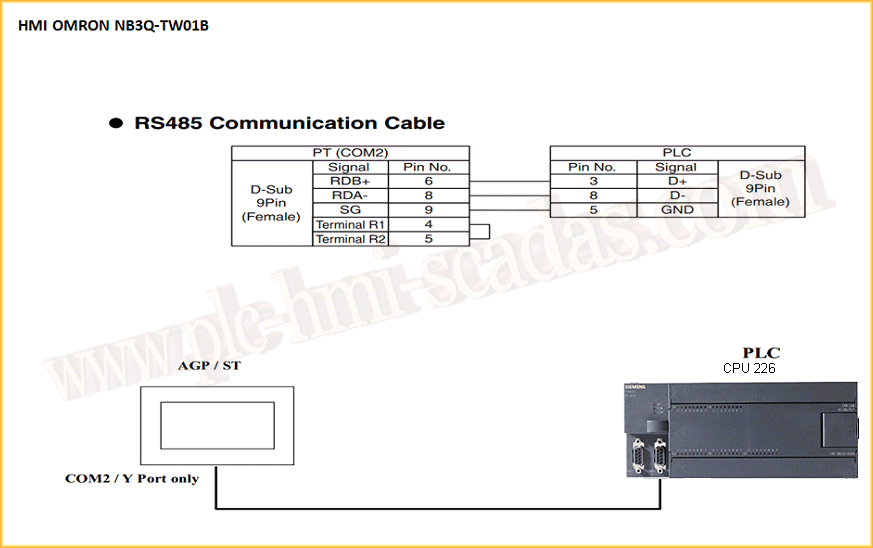
26 de Agosto del 2017
"La gratitud en silencio no sirve a nadie". Gladys Bronwyn Stern